win11正式版中游戏录制功能如何关闭的问题
来源:ylmf网络收集
编辑:雨林木风官网
时间:2025-06-04
有雨林木风win11系统的用户,会使用到系统自带的游戏录制功能,它支持游戏录制、演示、教程等。但并不是所有的用户都会使用这个功能,如果要关闭游戏录制应该如何做呢?事实上,这个方法并不难,下面雨林木风小编将分享详细的关闭方法。


以下是几种在 Windows 11 中关闭游戏录制的方法:
通过设置关闭:
打开 “设置” 窗口,可以点击任务栏上的 “开始” 按钮,然后选择 “设置”;也可以按下 “Win + I” 快捷键;或者在搜索栏中输入 “设置” 并打开。
在 “设置” 窗口中,找到并点击 “游戏” 选项。
在 “游戏” 设置页面,找到 “游戏录制” 选项,将其关闭即可。
通过游戏栏关闭:
在玩游戏时,按下 “Win 键 + G” 打开游戏栏。
点击 “录制” 按钮,如果按钮是蓝色且可点击,说明游戏录制功能正在运行,此时再次点击按钮即可关闭录制;如果按钮是灰色且不可点击,说明游戏录制功能已经被关闭。
通过注册表编辑器禁用:
按下 “Win 键 + R” 打开运行对话框,输入 “regedit” 并按 “Enter” 键打开注册表编辑器。
在注册表编辑器中,依次展开以下路径:HKEY_CURRENT_USER\Software\Microsoft\Windows\GameBar。
在右侧窗口中找到名为 “CaptureMode” 的注册表项,双击它。
将 “数值数据” 设置为 “0”,然后点击 “确定” 保存更改。
关闭注册表编辑器,重启电脑后游戏录制功能将被禁用。
通过组策略编辑器禁用(仅限专业版和企业版):
按下 “Win 键 + R” 打开运行对话框,输入 “gpedit.msc” 并按 “Enter” 键打开组策略编辑器。

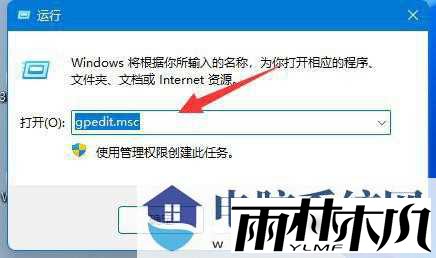

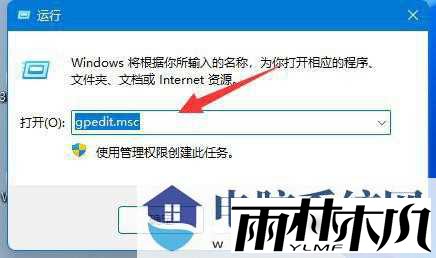
在组策略编辑器中,依次展开以下路径:计算机配置 \ 管理模板 \Windows 组件 \ 游戏。
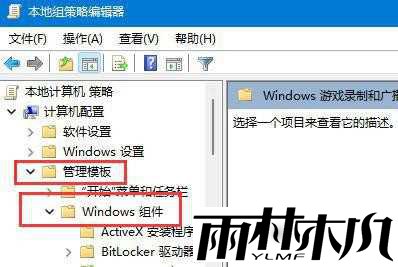
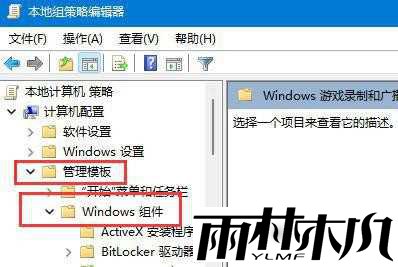
在右侧窗口中找到名为 “禁用游戏栏” 的策略,双击它。


将 “设置” 设置为 “已启用”,然后点击 “确定” 保存更改。
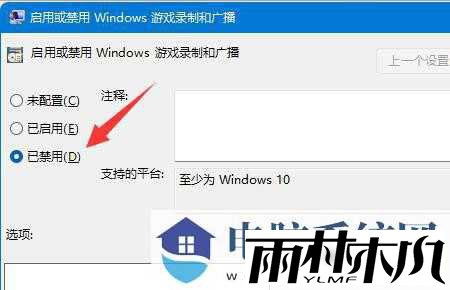
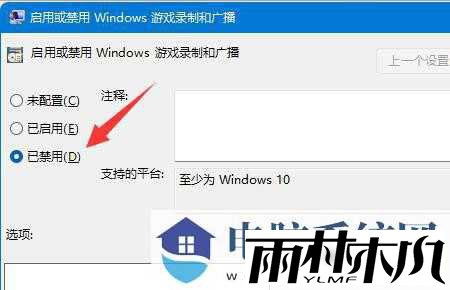
关闭组策略编辑器,重启电脑后游戏录制功能将被禁用。
相关文章:
相关推荐:
栏目分类
最新文章
热门文章




